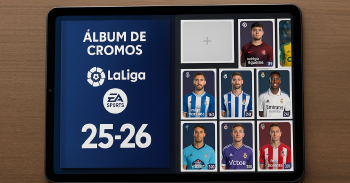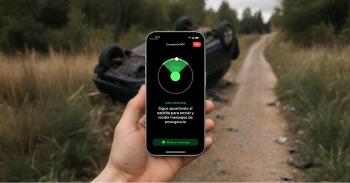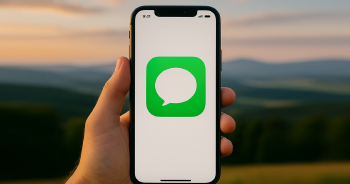Lo más importante que necesitas saber para utilizar un smartphone es la organización de la pantalla de inicio. Puede que esto te parezca una tontería, pero no hay nada mejor que tener todas tus apps lo más ordenadas posible con todo lo que necesitas a solo un toque. Y no necesitas una reubicación de todas las aplicaciones; si tienes un dispositivo de Apple, te contamos cómo organizar los iconos de tu iPhone.
Nuevos elementos en la pantalla de tu iPhone
Durante años, los dispositivos móviles de la manzana mordida han puesto a la vista las diferentes aplicaciones instaladas en el terminal.
Todo era tan sencillo como pasar a la siguiente ventana para ver el resto de apps, pero nunca está de más un poco de organización para tener todas las apps bien colocadas en su sitio.
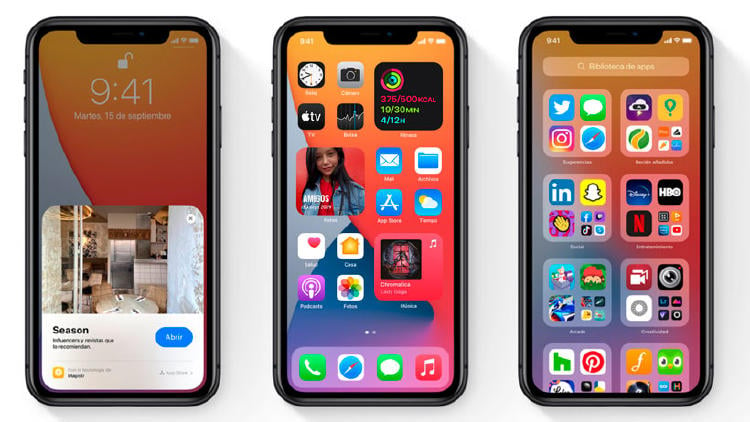
También te puede interesar: Trucos de iOS para iPhone y iPad
Y esto lo decimos porque, por defecto, las apps se colocan en función del orden de descarga y ocupan el primer lugar que encuentran libre en la pantalla, lo cual a veces da lugar a mucha confusión.
Esto por no hablar de que en la versión actual de iOS 15 es posible ocupar algo más de espacio en la pantalla para añadir los famosos widgets. Conclusión: que necesitas organizar los iconos de tu iPhone para usarlo con soltura.
Cómo organizar los iconos de tu iPhone
Más claros no podemos ser a la hora de recomendarte algo tan importante como es usar más rápido tu iPhone. La organización de los iconos es algo imprescindible y si eres nuevo en el sistema, es algo que necesitas dominar sí o sí.
Nosotros te vamos a dar algunos consejos, de los más básicos a los que pueden requerir de una app para ponerlos en marcha.
Lo primero: reubicación y carpetas
Lo más básico que necesita saber un usuario de iOS es saber cómo se organizan los iconos de iPhone. Todo es tan sencillo como mantener pulsada la pantalla y esperar a que los iconos "tiemblen".
Cuando esto ocurra tienes varias opciones: la primera es arrastrar el icono a donde tú quieras; la segunda, arrastrar un icono encima de otro. Así crearás una carpeta automáticamente. La tercera es pulsar en el "-" que verás, para eliminar la app.
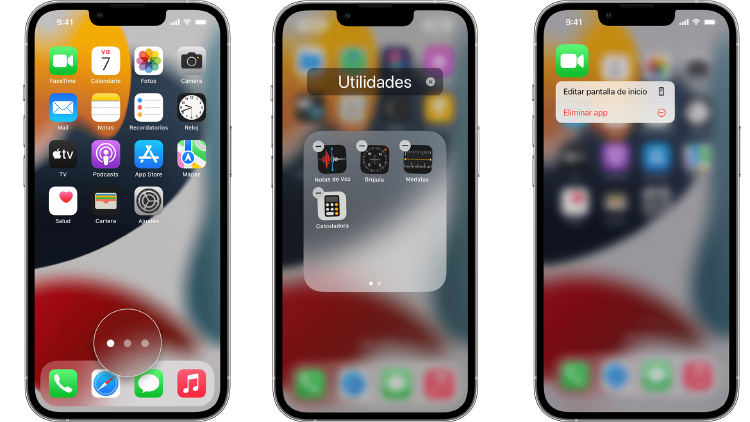
Personaliza las carpetas
Si creas carpetas, es importante que las personalices de algún modo. Cada vez que creas una aparecerán hasta un total de seis aplicaciones que haya en su interior, por lo que te recomendamos que esas cuatro primeras te digan en un vistazo el contenido. Por otro lado, no te olvides de poner el nombre de la carpeta relacionado con su contenido.
El dock también se puede personalizar
En la parte inferior de tu dispositivo encontrarás un pequeño dock en el que puedes anclar las aplicaciones más importantes. Estas permanecerán fijas en la parte inferior aunque navegues por las ventanas horizontales.
Por defecto, la app de Teléfono, Mensajes y Ajustes estarán en este dock, pero puedes sacarlas en cualquier momento y así poner las que necesites fijar.
También puedes ocultar aplicaciones
Si eres de los que se preocupa por tener un fondo de pantalla bonito puede que esto de reubicar las apps te sea de gran ayuda. De esta forma tendrás la parte del fondo de pantalla descubierto, pero hay aplicaciones que te permiten ocultar esos iconos como es el caso de Makeovr.
Se trata de una web gratuita que te permite crear iconos invisibles que permiten ver lo que tienes detrás en el fondo de pantalla. Eso sí, acuérdate de las apps que has ocultado, aunque puedes activar esta característica y desactivarla cuando tú quieras.
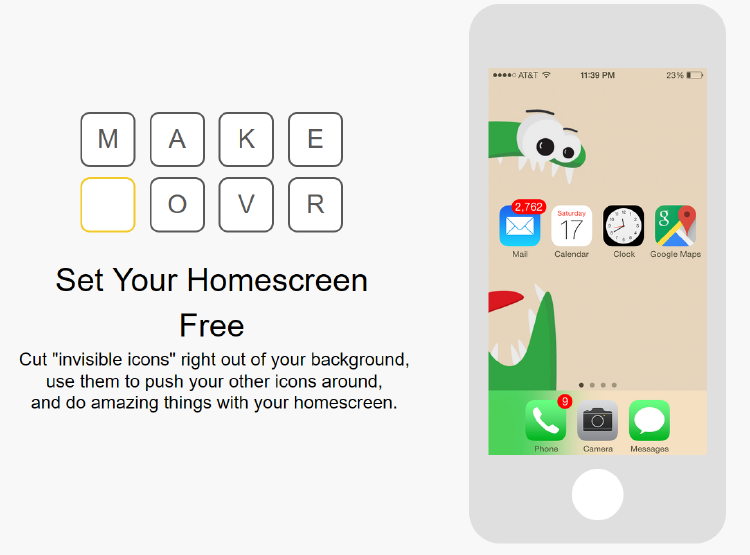
En MÁSMÓVIL nos gusta darte consejos para que puedas usar tus dispositivos como mejor te parezca. Al mejorar la organización de tu iPhone serás capaz de usar el terminal mucho más rápido y de forma más eficiente si cabe.
Lo mejor de todo es que si tienes un iPad también te servirán estos trucos, que seguramente te ayuden a manejarte mejor por la pantalla de 10,2 pulgadas. Si quieres información sobre nuestras ofertas, llámanos gratuitamente al 900 696 301 o consulta nuestra web.